一、首先,我们肯定需要准备一个Springboot项目
1、新建一个项目,JDK使用graalvm-jdk17:
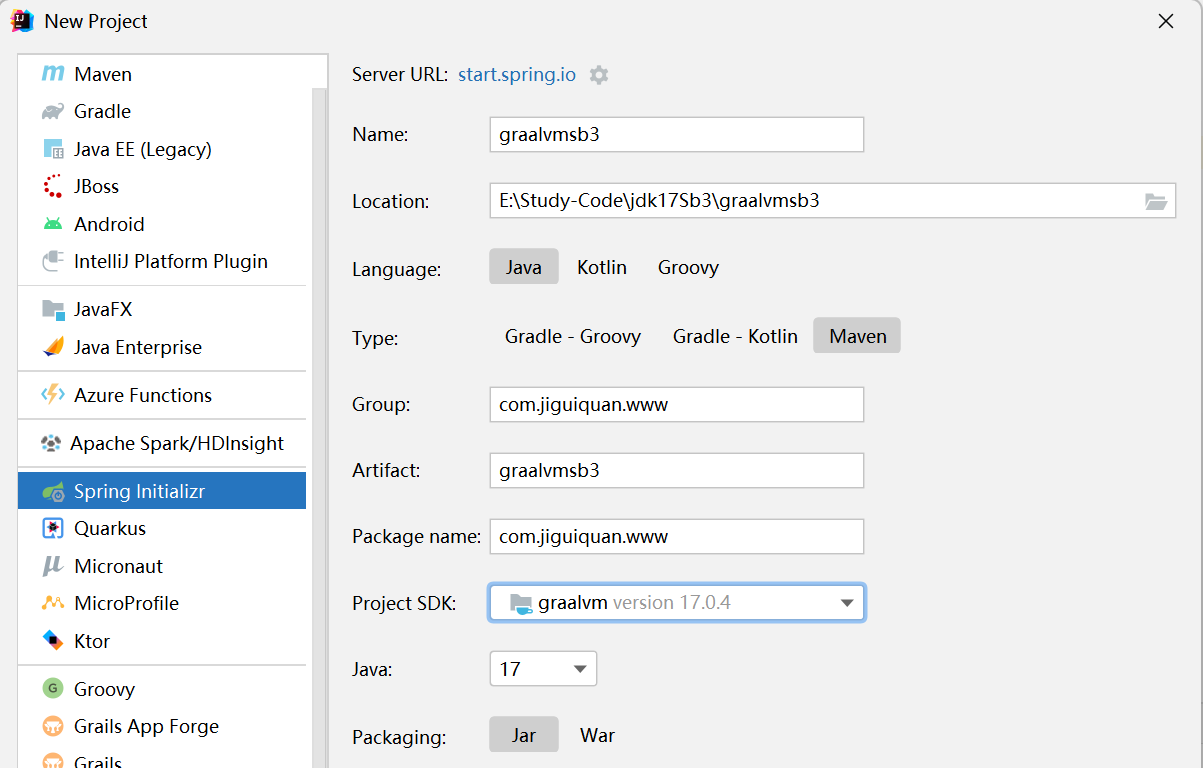
Springboot版本我选择3.1.1,以一个web项目为例: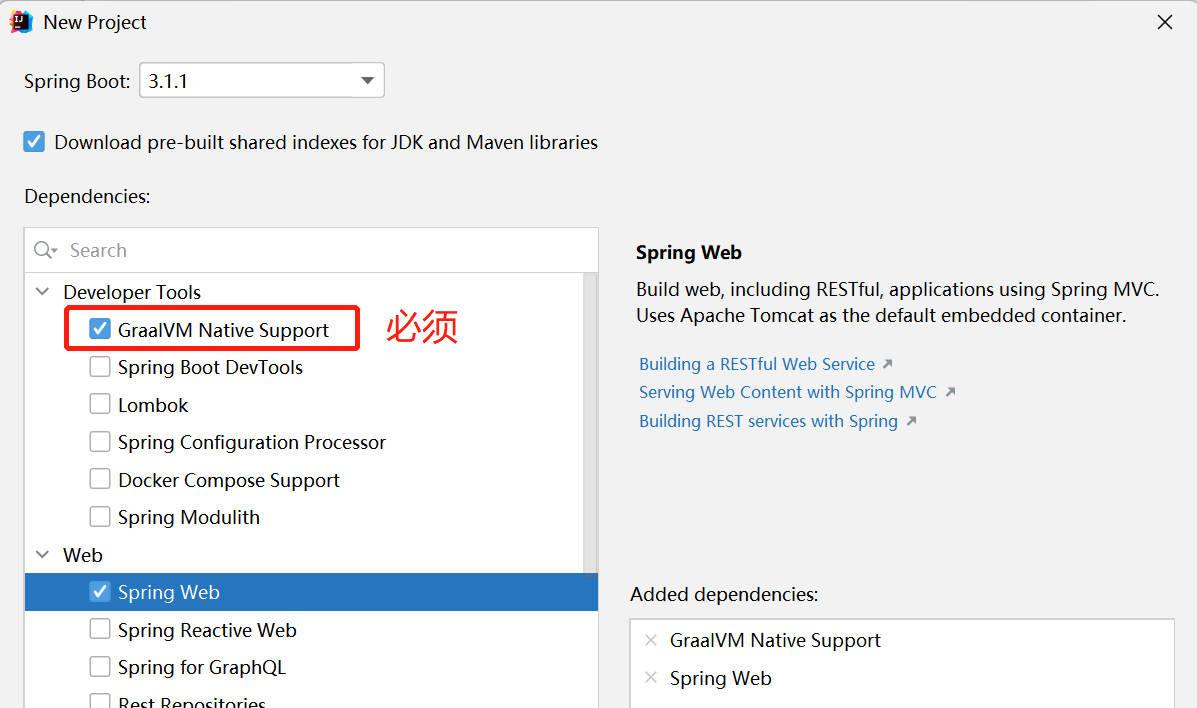
自动生成核心的pom.xml文件:
<!-- 重点就是这个插件 --> <build> <plugins> <plugin> <groupId>org.graalvm.buildtools</groupId> <artifactId>native-maven-plugin</artifactId> </plugin> <plugin> <groupId>org.springframework.boot</groupId> <artifactId>spring-boot-maven-plugin</artifactId> </plugin> </plugins> </build>
2、编写一个简单的Controller:
package com.jiguiquan.www.controller;
import org.springframework.web.bind.annotation.GetMapping;
import org.springframework.web.bind.annotation.RestController;
/**
* @Author jiguiquan
* @Email jiguiquan@haier.com
* @Data 2023-07-13 16:52
*/
@RestController
public class DemoController {
@GetMapping("/")
public String demo(){
return "Hello Springboot3 AOT";
}
}
3、常规运行访问该demo接口:

项目无问题,可用于测试!
二、使用native-image命令编译Springboot项目(Windows)
核心命令:
1、先对原项目进行一次package打包:mvn clean package -DskipTests 2、运行aot提前处理命令:mvn spring-boot:process-aot 3、运行native打包:mvn -Pnative native:build 当然,也可以在Idea的界面上进行操作!
1、但是如果在Windows环境下,直接运行 native:build 命令,会报如下的错误:
Execution of C:\Program Files\Java\graalvm22-java17\bin\native-image.cmd @target\tmp\native-image-13566609948477534673.args returned non-zero result
这个错误解决起来,还挺麻烦的!需要配置一些列的环境变量!
需要修改3个环境变量:Path、INCLUDE、lib
我们需要知道自己的Visual Studio和Windows Kits包的安装位置,我的:
Visual Studio安装目录:C:\Program Files\Microsoft Visual Studio\2022\Community
其中MSVC的include目录位置:C:\Program Files\Microsoft Visual Studio\2022\Community\VC\Tools\MSVC\14.35.32215\include
其中MSVC的lib目录位置:C:\Program Files\Microsoft Visual Studio\2022\Community\VC\Tools\MSVC\14.35.32215\lib\x64
Windows工具包的include目录位置:C:\Program Files (x86)\Windows Kits\10\Include\10.0.22000.0\
Windows工具包的lib目录位置:C:\Program Files (x86)\Windows Kits\10\Lib\10.0.22000.0\
-
配置第1个环境变量,在Path中添加:
C:\Program Files\Microsoft Visual Studio\2022\Community\VC\Tools\MSVC\14.33.31629\bin\Hostx64\x64
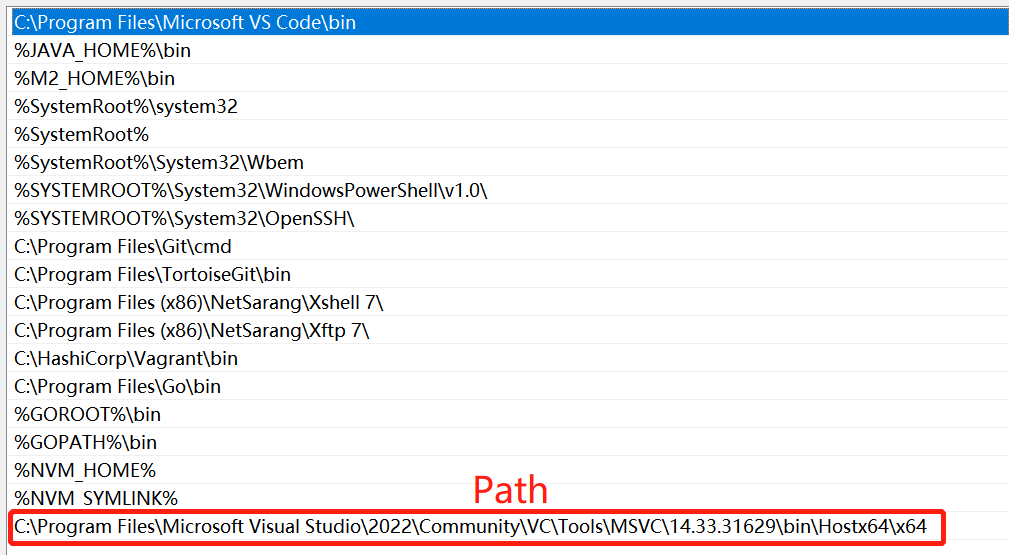
-
配置第2个环境变量,新增INCLUDE环境变量:
C:\Program Files\Microsoft Visual Studio\2022\Community\VC\Tools\MSVC\14.35.32215\include;C:\Program Files (x86)\Windows Kits\10\Include\10.0.22000.0\shared;C:\Program Files (x86)\Windows Kits\10\Include\10.0.22000.0\ucrt;C:\Program Files (x86)\Windows Kits\10\Include\10.0.22000.0\um;C:\Program Files (x86)\Windows Kits\10\Include\10.0.22000.0\winrt;
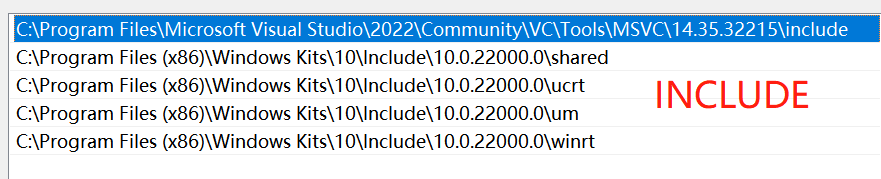
-
配置第3个环境变量,新增lib环境变量:
C:\Program Files\Microsoft Visual Studio\2022\Community\VC\Tools\MSVC\14.35.32215\lib\x64;C:\Program Files (x86)\Windows Kits\10\Lib\10.0.22000.0\um\x64;C:\Program Files (x86)\Windows Kits\10\Lib\10.0.22000.0\ucrt\x64;

2、上面的环境变量正确配置完成后,我们就可以执行最初的命令了:
为了保险起见,我们将在本地native工具中执行native编译操作:
#0 进入项目位置: C:\Program Files\Microsoft Visual Studio\2022\Community>e: E:\>cd E:\Study-Code\jdk17Sb3\graalvmsb3 #1 执行传统的mvn package命令: E:\Study-Code\jdk17Sb3\graalvmsb3>mvn clean package -DskipTests #2 执行springboot项目aot预处理操作: E:\Study-Code\jdk17Sb3\graalvmsb3>mvn spring-boot:process-aot #3 使用native-image将项目jar包打成可执行文件: E:\Study-Code\jdk17Sb3\graalvmsb3>mvn -Pnative native:build ...... Produced artifacts: E:\Study-Code\jdk17Sb3\graalvmsb3\target\graalvmsb3.build_artifacts.txt (txt) E:\Study-Code\jdk17Sb3\graalvmsb3\target\graalvmsb3.exe (executable) ======================================================================================================================== Finished generating 'graalvmsb3' in 59.7s. [INFO] ------------------------------------------------------------------------ [INFO] BUILD SUCCESS [INFO] ------------------------------------------------------------------------ [INFO] Total time: 01:04 min [INFO] Finished at: 2023-07-13T18:17:04+08:00 [INFO] ------------------------------------------------------------------------
最终生成了一个可执行文件 graalvnsb3.exe 文件!
3、我们直接双击运行 graalvnsb3.exe 文件,验证打包是否成功:
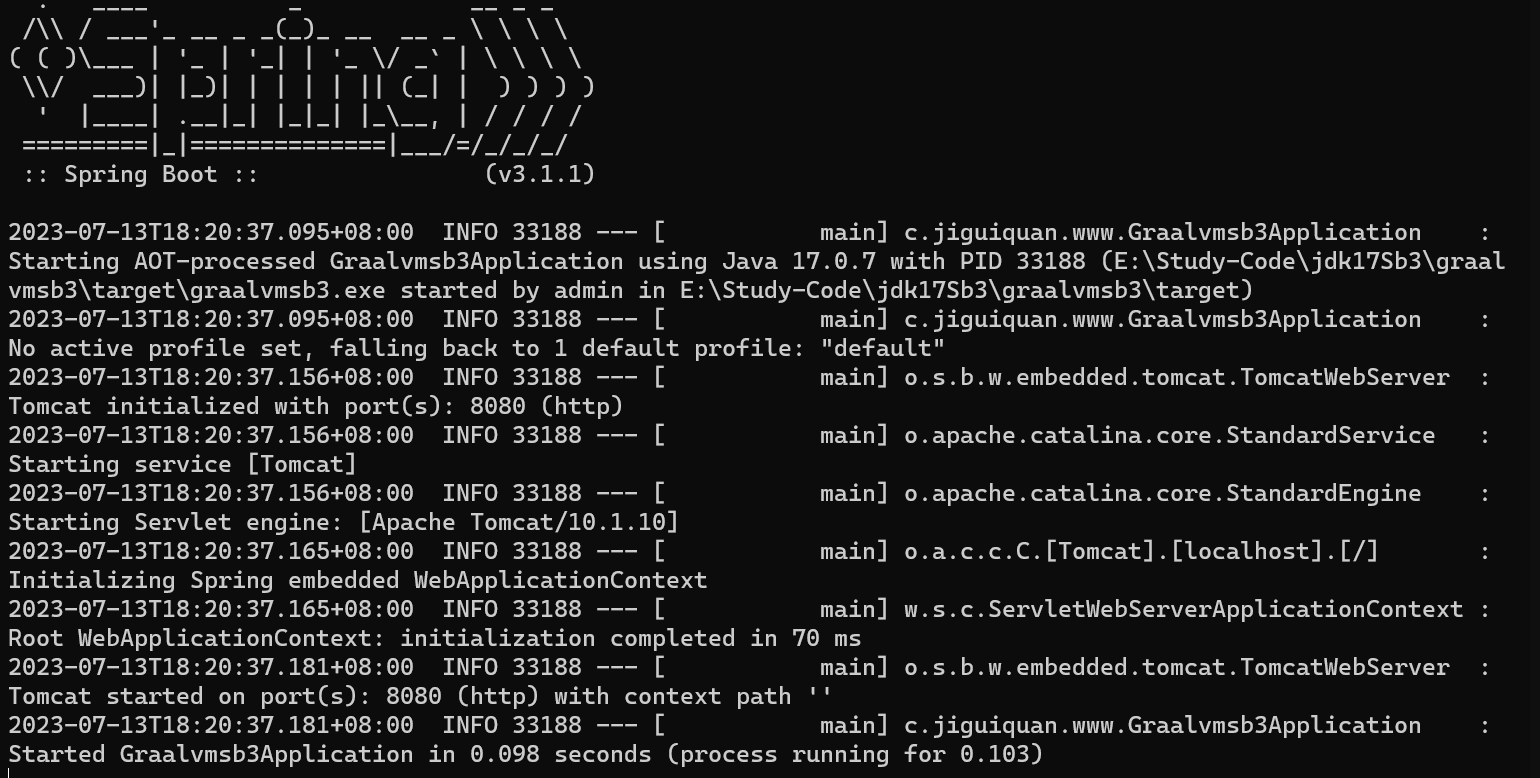
整个项目在0.1秒内完成了启动,这也就验证了,为什么说AOT打成可执行文件后,运行速度非常快!
三、使用native-image命令编译Springboot项目(Linux)
关于Linux上 GraalVM + native-image 环境安装,查看我的另一篇文章:AOT技术与GraalVM的安装与简单使用
1、首先将我么的项目拷贝到Linux服务器上:
[root@jiguiquan graalvmsb3]# pwd /code/graalvmsb3 [root@jiguiquan graalvmsb3]# ls pom.xml src
2、执行传统的mvn package命令:
[root@jiguiquan graalvmsb3]# mvn clean package -DskipTests # 观察下执行后target目录 [root@jiguiquan graalvmsb3]# ls target/ classes generated-sources generated-test-sources graalvmsb3-0.0.1-SNAPSHOT.jar graalvmsb3-0.0.1-SNAPSHOT.jar.original maven-archiver maven-status test-classes
3、执行springboot项目aot预处理操作:
[root@jiguiquan graalvmsb3]# mvn spring-boot:process-aot # 在观察下target目录,可以看到,多个个apring-aot/目录 [root@jiguiquan graalvmsb3]# ls target/ classes generated-sources generated-test-sources graalvmsb3-0.0.1-SNAPSHOT.jar graalvmsb3-0.0.1-SNAPSHOT.jar.original maven-archiver maven-status spring-aot test-classes
4、使用native-image将项目jar包打成可执行文件:
[root@jiguiquan graalvmsb3]# mvn -Pnative native:build ...... Produced artifacts: /code/graalvmsb3/target/graalvmsb3 (executable) /code/graalvmsb3/target/graalvmsb3.build_artifacts.txt (txt) ======================================================================================================================== Finished generating 'graalvmsb3' in 2m 43s. [INFO] ------------------------------------------------------------------------ [INFO] BUILD SUCCESS [INFO] ------------------------------------------------------------------------ [INFO] Total time: 02:45 min [INFO] Finished at: 2023-07-14T09:56:56+08:00 [INFO] ------------------------------------------------------------------------ # 再次观察target目录,可以看到,又多了一些文件,主要是:graalvmsb3 可执行文件 [root@jiguiquan graalvmsb3]# ls target/ classes generated-test-sources graalvmsb3 graalvmsb3-0.0.1-SNAPSHOT.jar.original maven-archiver spring-aot generated-sources graalvm-reachability-metadata graalvmsb3-0.0.1-SNAPSHOT.jar graalvmsb3.build_artifacts.txt maven-status test-classes
5、执行生成的 graalvmsb3 二进制文件,检查是否正常:
[root@jiguiquan graalvmsb3]# target/graalvmsb3 . ____ _ __ _ _ /\\ / ___'_ __ _ _(_)_ __ __ _ \ \ \ \ ( ( )\___ | '_ | '_| | '_ \/ _` | \ \ \ \ \\/ ___)| |_)| | | | | || (_| | ) ) ) ) ' |____| .__|_| |_|_| |_\__, | / / / / =========|_|==============|___/=/_/_/_/ :: Spring Boot :: (v3.1.1) 2023-07-14T10:00:15.742+08:00 INFO 2661 --- [ main] c.jiguiquan.www.Graalvmsb3Application : Starting AOT-processed Graalvmsb3Application using Java 17.0.7 with PID 2661 (/code/graalvmsb3/target/graalvmsb3 started by root in /code/graalvmsb3) 2023-07-14T10:00:15.742+08:00 INFO 2661 --- [ main] c.jiguiquan.www.Graalvmsb3Application : No active profile set, falling back to 1 default profile: "default" 2023-07-14T10:00:15.761+08:00 INFO 2661 --- [ main] o.s.b.w.embedded.tomcat.TomcatWebServer : Tomcat initialized with port(s): 9090 (http) 2023-07-14T10:00:15.762+08:00 INFO 2661 --- [ main] o.apache.catalina.core.StandardService : Starting service [Tomcat] 2023-07-14T10:00:15.762+08:00 INFO 2661 --- [ main] o.apache.catalina.core.StandardEngine : Starting Servlet engine: [Apache Tomcat/10.1.10] 2023-07-14T10:00:15.771+08:00 INFO 2661 --- [ main] o.a.c.c.C.[Tomcat].[localhost].[/] : Initializing Spring embedded WebApplicationContext 2023-07-14T10:00:15.771+08:00 INFO 2661 --- [ main] w.s.c.ServletWebServerApplicationContext : Root WebApplicationContext: initialization completed in 29 ms 2023-07-14T10:00:15.806+08:00 INFO 2661 --- [ main] o.s.b.w.embedded.tomcat.TomcatWebServer : Tomcat started on port(s): 9090 (http) with context path '' 2023-07-14T10:00:15.807+08:00 INFO 2661 --- [ main] c.jiguiquan.www.Graalvmsb3Application : Started Graalvmsb3Application in 0.078 seconds (process running for 0.084)
可以看到,启动速度贼快,0.1s内就完成了项目启动!

对外提供服务也正常!
Linux系统的打包工作比Windows系统顺利很多,所以我们以后工作中,主要的打包场景还是在Liunx服务器上!


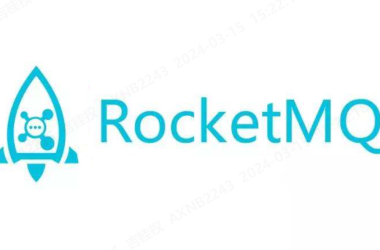

2 Comments
打成可执行文件后,如何通过配置更改http.port,比如上面给的配置是端口是9090的,打成可执行文件之后,如何通过配置来更改这个配置为8080?
@andy 通过环境变量的方式,云原生时代,springboot的常改的配置,更推荐使用k8s的环境变量进行配置。